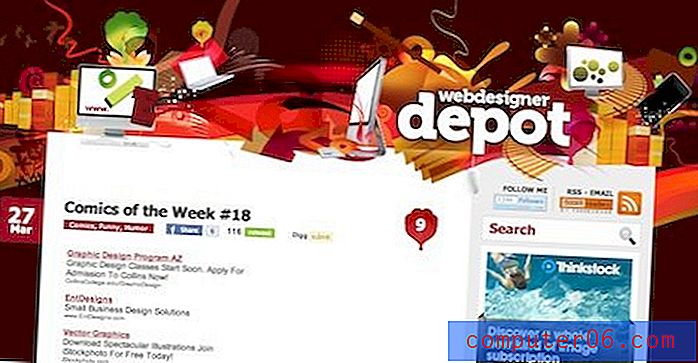Kako poslati datoteku veću od 25 MB u Hotmailu
Postaje sve potrebnije da prosječna osoba može dijeliti datoteke veće od 25 MB. Nažalost, većina pružatelja usluga e-pošte neće vam dopustiti da to učinite, čak i ako to urade, morate računati kako će vaš primatelj moći primiti datoteku. To je razlog zašto postoje web mjesta za dijeljenje datoteka, jer možete prenijeti velike datoteke, a zatim poslati vezu za datoteku osobi s kojom želite dijeliti datoteku. Međutim, mnoge od ovih usluga zahtijevaju da se registrirate za novi račun i uključite manje od idealnog korisničkog iskustva. Srećom, na vaš Hotmail račun dolazi besplatan pristup računu za pohranu u oblaku SkyDrive. Možete koristiti SkyDrive za slanje datoteke veće od 25 MB u Hotmailu (kliknite ovdje kako biste saznali više o ograničenju privitka Hotmail-a) i vaš primatelj može jednostavno preuzeti datoteku s veze koju primi.
Treba imati na umu da će primatelju možda trebati Windows Live ID kako bi pristupio svim dijeljenim datotekama. Windows Live ID je besplatan i koristan, pa se isplati prijaviti ga ako ga već nemaju. Međutim, njihov Windows Live ID ne mora biti adresa e-pošte s kojom je datoteka dijeljena.
Slanje velikih datoteka putem Hotmaila
Ako još niste započeli koristiti besplatni račun SkyDrive, nedostaje vam impresivno rješenje za pohranu u oblaku. Pročitajte ovaj članak da biste saznali više o nekim uzbudljivim stvarima koje možete učiniti sa SkyDriveom.
Započnite postupak dijeljenja velike datoteke u Hotmailu slijedeći upute u nastavku.
1. Idite na skydrive.live.com.
2. Upišite svoju adresu e-pošte i lozinku Hotmail u njihova polja, a zatim kliknite gumb Prijava .
3. Kliknite gumb Prijenos na vrhu prozora.

4. Potražite datoteku koju želite poslati, a zatim dvaput kliknite datoteku kako biste je prenijeli na svoj SkyDrive račun.
5. Označite okvir pokraj ili unutar datoteke koju ste upravo učitali (način prikazivanja datoteka u programu SkyDrive ovisit će o nekoliko čimbenika), a zatim kliknite gumb Dijeli na vrhu prozora.
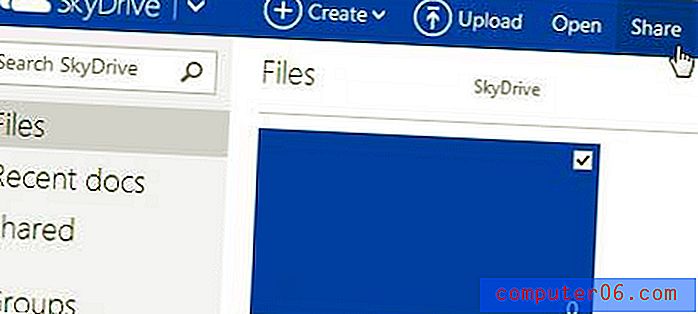
6. Unesite polje e-pošte željenog primatelja u polje To, unesite polje poruke u polje Uključi ličnu poruku, odaberite da li primatelji mogu uređivati datoteku i treba li osoba da se prijavi da bi pristupila datoteci., a zatim kliknite gumb Dijeli .
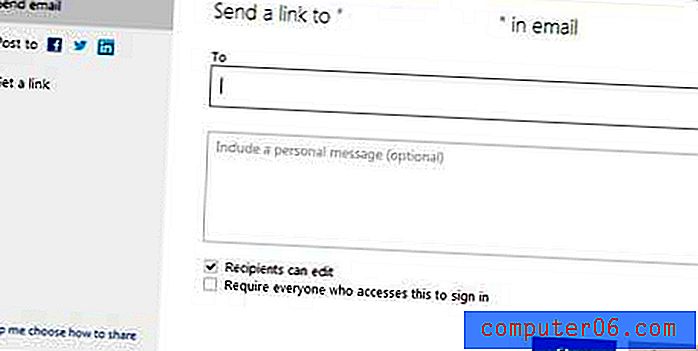
Kad se vratite u mapu SkyDrive, vidjet ćete da je ime osobe kojoj ste upravo poslali datoteku sada navedeno u odjeljku Dijeljenje na desnoj strani prozora za vašu odabranu datoteku.
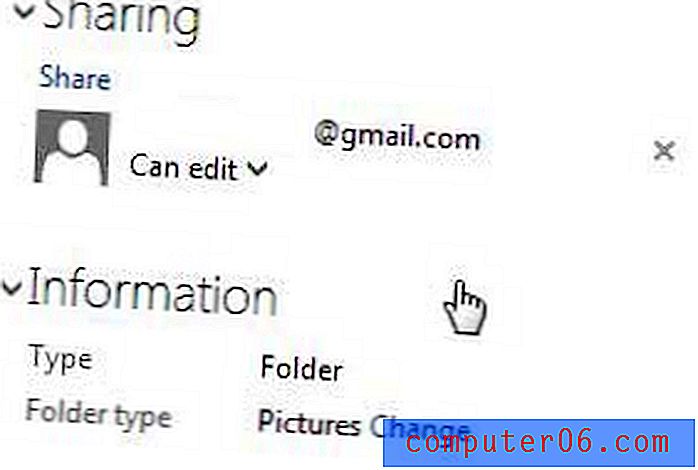
Njihova dopuštenja za dijeljenje možete u bilo kojem trenutku ukloniti klikom na X s desne strane imena ili možete promijeniti njihova dopuštenja pomoću padajućeg izbornika pod njihovim nazivom.